
昨日は取りに行けなかったから今日iPadを取りに来た!!!
— ケンボウ (@kenbouapple_com) 2019年4月9日
今自分の目の前に新しい思い出を作るiPadが!!キターーーーー!! pic.twitter.com/WIgBQrBmNr
皆さんお待たせしました…
— ケンボウ (@kenbouapple_com) 2019年4月9日
新型iPad Air10.5&Apple Pencil着弾です!!
今から空けるのが楽しみすぎるぅぅぅ!!! pic.twitter.com/RoPdErPdBe
きた
きた...
きたーーー!!!
ついに待ちに待った僕の新しい相棒であるiPad Air 10.5とApple Pencilが届いた!
iPhoneを買いに行った時は1ヶ月待ちとも言われていたので早く届いたのはいい誤算だった...
あぁ...待ちきれないぃぃぃ!!!それでは今回も行ってみよう!!!
開封!!(iPad Air 10.5編)



あぁ...やっぱりこのホワイトボックスは美しい...

横の方にはいつものAppleロゴが


Airならではの薄さを強調するイラスト。ここら辺はAir2の時から変わっていない。

以前最低容量のモデルを買って大失敗したので、今回は何の躊躇もなく256GBのモデルを購入した。ちなみに外でもブログ更新が出来るようにCellularモデルだ。
(僕が後悔した経緯はこちら)
後悔しました… iPadで最低容量を買ってはいけない4つの理由 - ケンボウのガジェット部屋(旧Apple大好き.com)

いよいよ箱を開けていく...


なかなか箱が開かないなぁ...


おぉ...本体が少しだけ姿を表してる...

そしてこの箱を退けると...

あぁ...
ついに...
きた...
きたーーーーー!!!!!

まだフィルムに包まれた状態のiPad Air。黒ベゼルのiPadが欲しかったんだよなぁ...

このフィルムの取っ手を掴んで




箱から...



出す!!

この状態ですら美しい。もはや芸術作品レベル。

このAppleロゴにどんな傷を刻んでいくのだろうか

「iPad」このフォントにもこだわりを感じる。

恒例の「ぺりぺりタイム」



ぺりぺり、ぺりぺり


何度やってもこの時間は最高。


いよいよiPadが姿を現わす




あぁ...

おぉ!!!ようこそ僕の新しいiPad!!!

やっぱりAirらしくとても薄いボディーだなぁ…

iPad本体の下にはいつもの付属品が入っていた。


「Designed by Apple in California」という字を見ると「Apple製品を買ったんだ」という実感が湧いてくる。

中にはAppleステッカー、簡単な取説、SIMピンが入っていた。
外観レビュー

背面は最近の濃い目のスペースグレイに仕上がっており、良くも悪くも今までのiPadのデザインを踏襲している。

カメラ部分の出っ張りがないのは素晴らしい。

Air2のアンテナラインに見慣れていたこともあって、最近のiPadのアンテナラインはとてもシンプルに見える。

Appleロゴはいつも美しい。

スピーカーはエントリーモデルのiPadらしく2機搭載。

この舐めまわしたくなるぐらい美しいiPadの「丸み」を帯びたコーナーラインは最高。これだけでご飯3杯はいけそう。

こうやって持ってみると改めて無印iPadを急いで買わずにAirを待って良かったと思わされる。薄いボディーは正義。
他のApple製品との比較

(右からiPhone6s、iPad Air 10.5、iPod touch第6世代)
家にあるスペースグレイの製品を並べてみた。今回のAirのスペースグレイはiPhone6sというよりかはiPod touch第6世代に似たような色味になっている。

やっぱり黒ベゼルのApple製品はいいよなぁ...

重ねてみたら同じスペースグレイでも違うことがわかる。それにしても美しすぎ。

前作機であるiPad Air2と比較するとこんな感じ


ちなみに今回のAir 10.5ではエッジの部分のダイヤモンドカットの加工がない。個人的にはダイヤモンドカット好きだったのになぁ...

側面を比較するとiPad Air10.5の方にはsmart keyboardを使うための「Smart Connector」がある。

スピーカー部分はどちらも「2機搭載」というのは変わらず。ただAir10.5のスピーカーの方は穴の数が減っている。

若干だがSIMトレーの位置が変わってる。

音量ボタンは2つともに似たようなつくりで変わらずだが、ここも非光沢の加工に変更されている。

やはりカメラの出っ張りがないのは素晴らしい。

背面にすると大きさの違いがわかりやすくなるのではないだろうか?
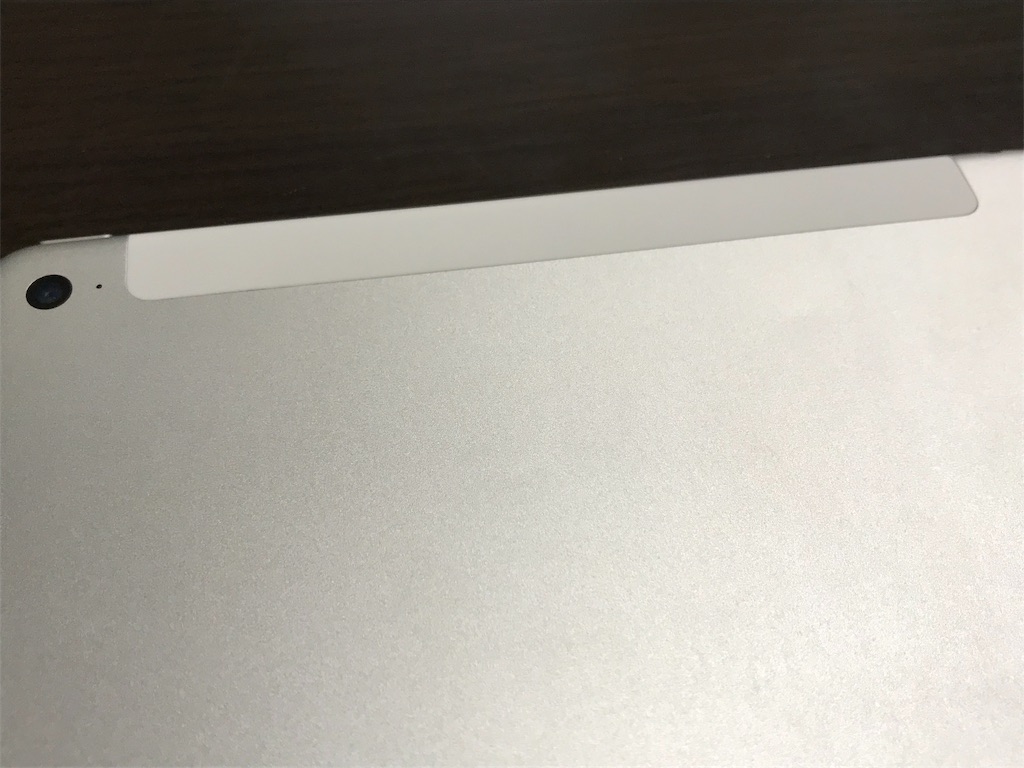

先ほども触れた通りアンテナラインのデザインはシンプルなものに変更されている。僕的にはAir10.5の方が好き。
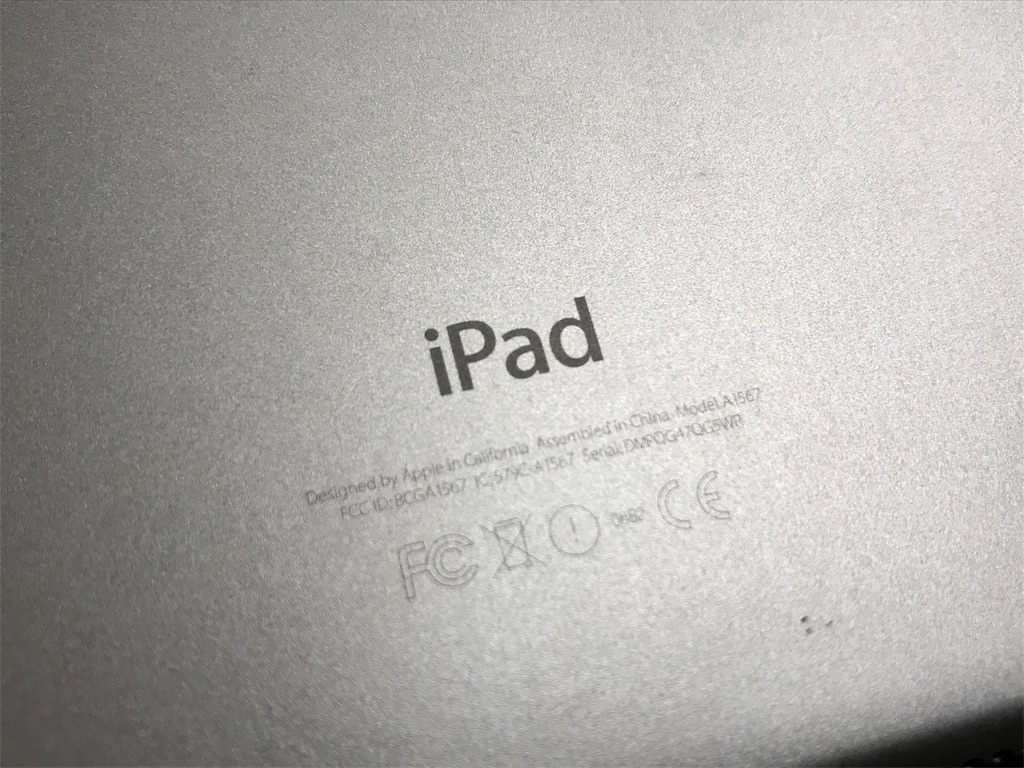
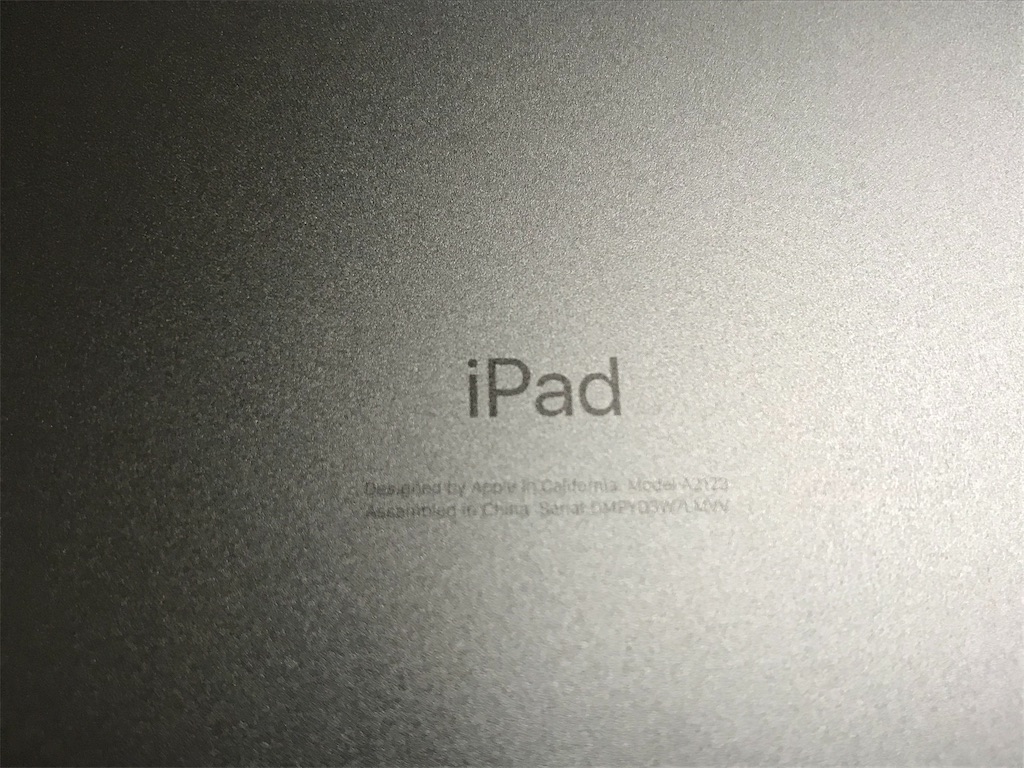
「iPad」の書体も変更されていた。
こうして比較してみると同じAirでも細かな違いがあるのが分かる。特にダイヤモンドカットの有無は分かりやすい印象だった。
起動!!

スイッチオォォォォォン!!

この初起動のワクワク感!からの...

「Hello」!!!!!!!!

言語を設定して

あとはクイックスタートにお任せ


面倒な設定なしでiPadをセットアップすることができる

あとはTouch IDやパスコードを設定して


iCloudに保存してあるiPad Air2のデータを同期させるだけ。本当に楽すぎる。

同期が終わると...

いつもの見慣れたホーム画面になる。それにしてもiPadの設定楽すぎるぅぅぅ!!!
開封!(Apple Pencil編)

これが「世界一高い鉛筆」か...

このロゴもたまらん。

あぁ...シンプル。

裏面にはApple Pencilに対応しているiPadの機種名と充電方法が書いてある。

もったいぶらずに「ぺりぺりタイム」!!


最近のApple製品に珍しい「ぴっちりと締まった」ビニールを開けるのは久しぶりだなぁ...



このビニールを口の中に入れたり...(瀬○弘司じゃないだろ!)

箱の先端に透明な取っ手が付いているので引っ張る。


このワクワク感がたまらん...


おぉ...

今回2回目の「Designed by Apple in California」

この取っ手を掴んで...



おぉ...!

Apple Pencilキターーーーー!!!!!

スタイラスペンではなく超絶美しい「造形物」と言っても過言ではないぐらいのデザインの高さ。最高すぎる。

今度はフィルムの取っ手を掴んで...

フィルムをぺりぺり


これが「Apple Pencil」か...!!

キャップ部分にはレーザー彫刻で「Apple Pencil」のロゴが印字されている。

その他の付属品としては簡単な取説や

LightningケーブルからApple Pencilを充電するためのアダプターと

「tips」(先端のペン先)の予備が一個付属していた。
使ってみる!
Apple Pencilの使い方はとても簡単。

まずはPencil上部の蓋をとって

頭のLightning端子をiPad本体に挿す!

するとiPadの方で「Apple Pencilをペアリングしますか?」というポップアップが出てくるので「ペアリング」をタップすると使えるようになる。

実際にApple Pencilを使ってメモを書いてみたが、メモ程度では遅延を感じることはほとんど無かった。むしろ画面のデカさも相待って快適なぐらい。
ただアイビスペイントで軽くスケッチをしてみるとやはり遅延を感じる場面はあった。
そこらへんの詳しいレビューは後日行うことにしよう。
今回の総括
最高!最高!最高!
久しぶりの買い替えということもあって現状は全てが最高。スペック面、ソフト面、ハード面においても文句の付け所がない最高のiPadだと言えるぐらい気に入っている。
ちなみにこの記事はiPad Air10.5とMagic Keyboardをつないで書いている。ブログの執筆だけでもスペックが上がったことによって長い文章を書いても、写真を入れまくっても重たくなることがない。
なんどもいうが現状は最高のiPad。毎日触ってられる。これからもっと使い込んでレビューしていきたいと思う。
ちなみに今日iPad Air用のアクセサリー品を注文した。届き次第レビューする予定なのでお楽しみに。
寂しい別れもありましたが今日新しいApple製品を注文しました!
— ケンボウ (@kenbouapple_com) 2019年4月10日
ヒントはiPadのアクセサリーです。
今回は以上だ。ではまた次の記事で。